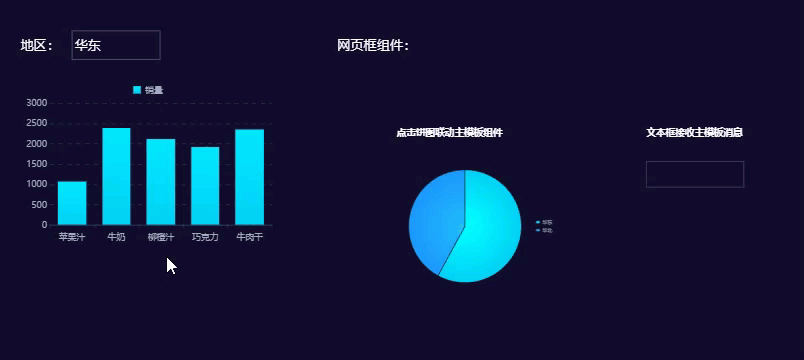1. 概述编辑
适用场景:安装了「FineVis数据可视化」插件的用户,可参考本文了解 FVS 模板的相关功能。
1.1 版本
| 报表服务器版本 | 插件版本 |
|---|---|
| 11.0.16 | V1.17 |
1.2 应用场景
在使用 FVS网页框组件 嵌入其他模板或页面时,可能存在一些页面之间通信的需求。例如:
在网页框内点击触发当前 FVS 模板内的其他组件联动。
FVS 模板内其他组件操作后,触发网页框内组件接收消息并执行操作。
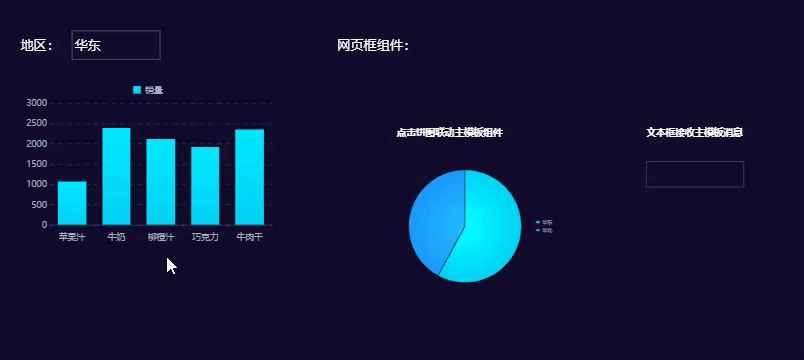
注:不支持移动端。
1.3 实现思路
使用自定义消息的 API 接口,通过 JavaScript 事件实现通信。接口说明参考文档:FVS网页框与页面通信接口 。
2. 示例编辑
本文示例需要两个模板,在「网页框通信主模板.fvs」中添加网页框组件,嵌入「网页框通信子模板.fvs」,并演示两个模板之间互相通信。
下面先介绍两个模板的内容设计,再讲解如何实现通信。
2.1 新建模板
首先新建两个空白模板,并保存到当前工程目录中。
1)点击设计器左上角「文件>新建可视化看板」,创建一张空白看板,可自定义名称和尺寸。如下图所示:
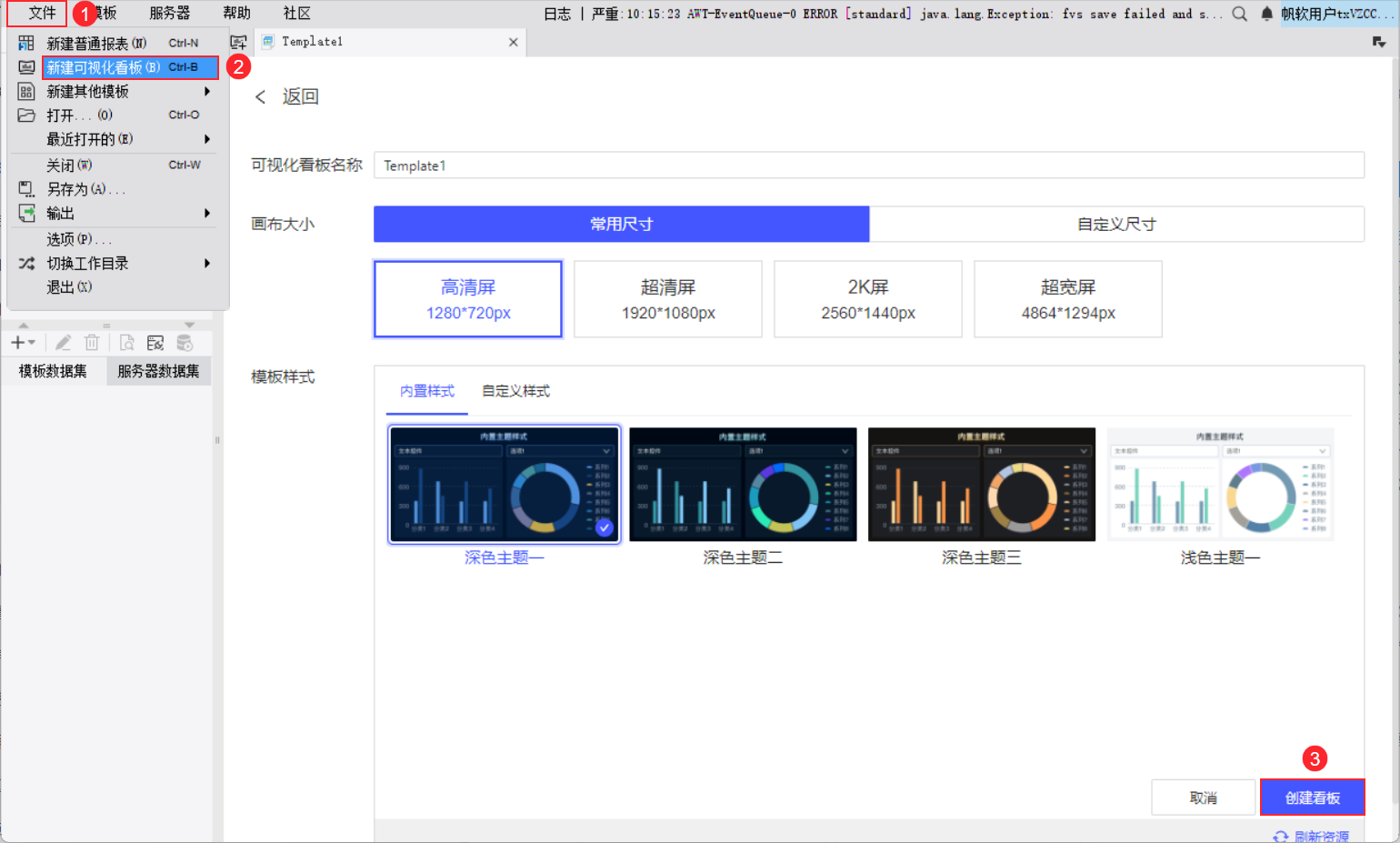
2)进入新建模板后,点击右下角「保存」,将模板保存到当前工程目录中,便于后续操作。如下图所示:
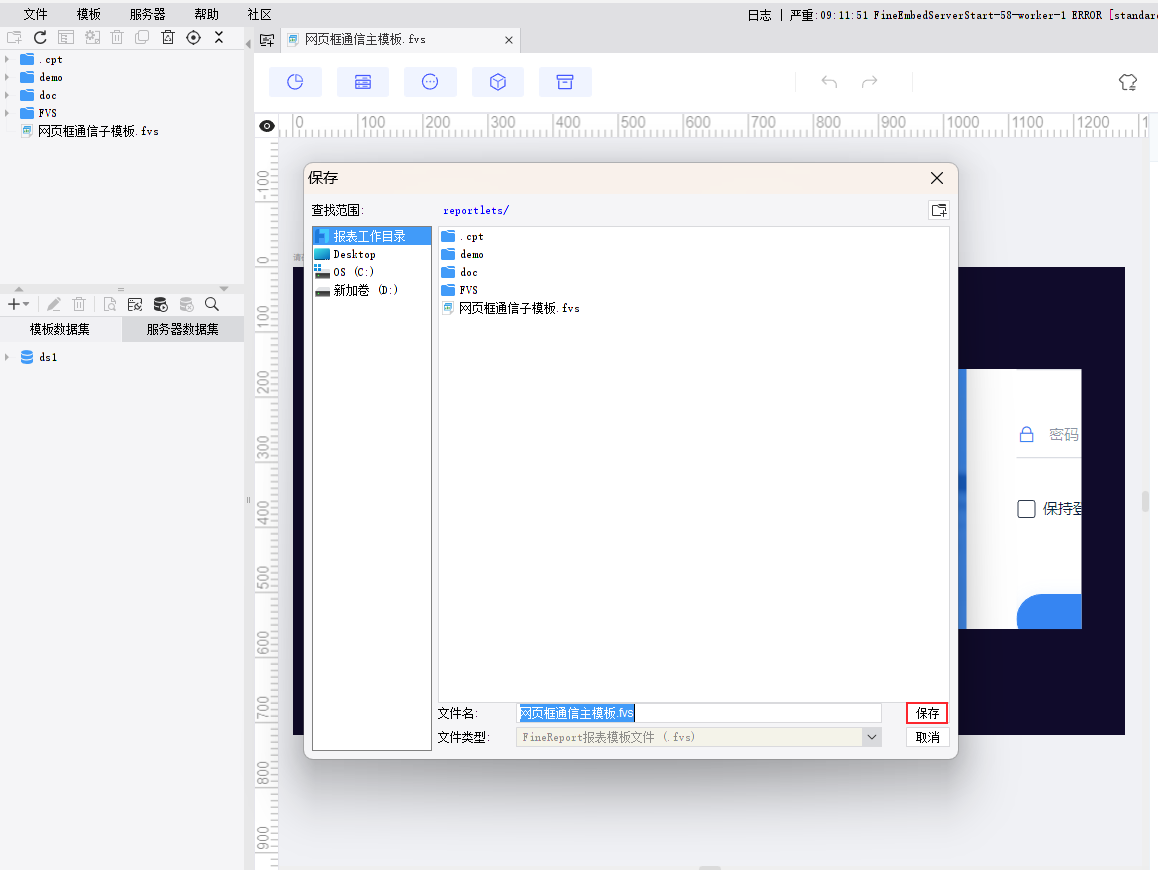
2.2 设计主模板
2.2.1 准备数据
打开「网页通信主模板.fvs」,新建数据库查询,输入 SQL 查询语句:SELECT * FROM 销量 where 地区='${area}' ,设置参数默认值为「华东」。如下图所示:
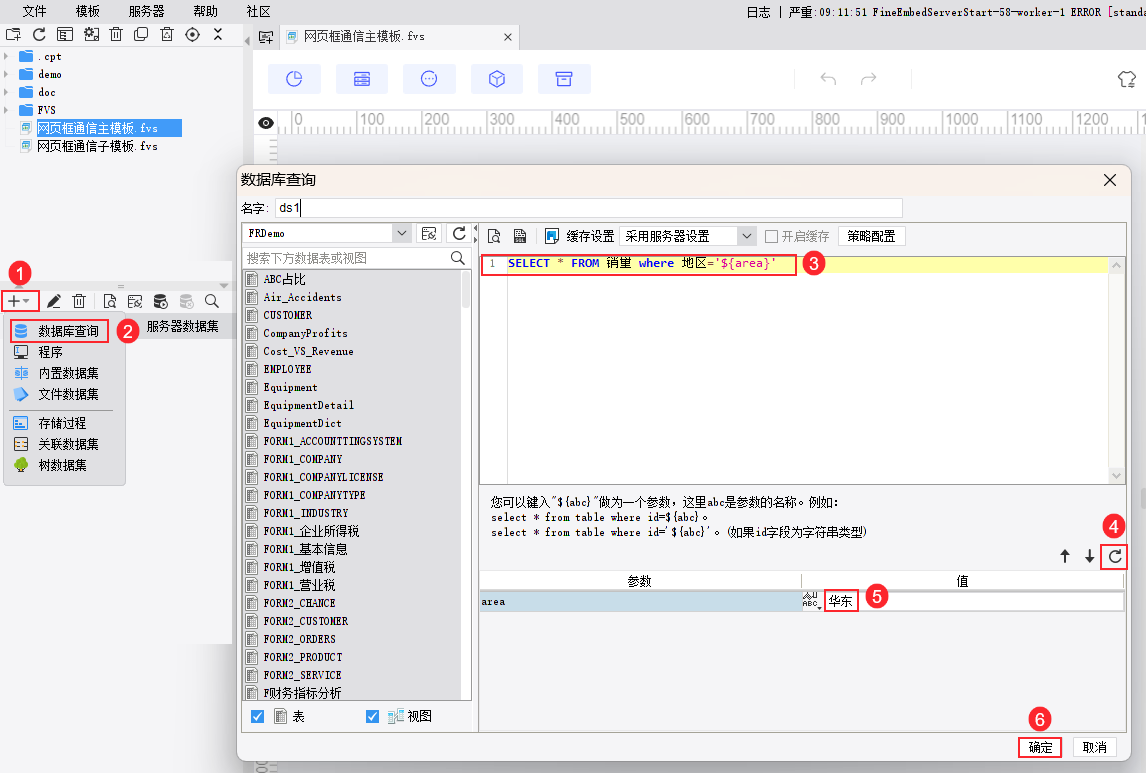
2.2.2 添加组件
1)添加 文本框控件 ,设置控件名称为 area ,默认值为 华东。
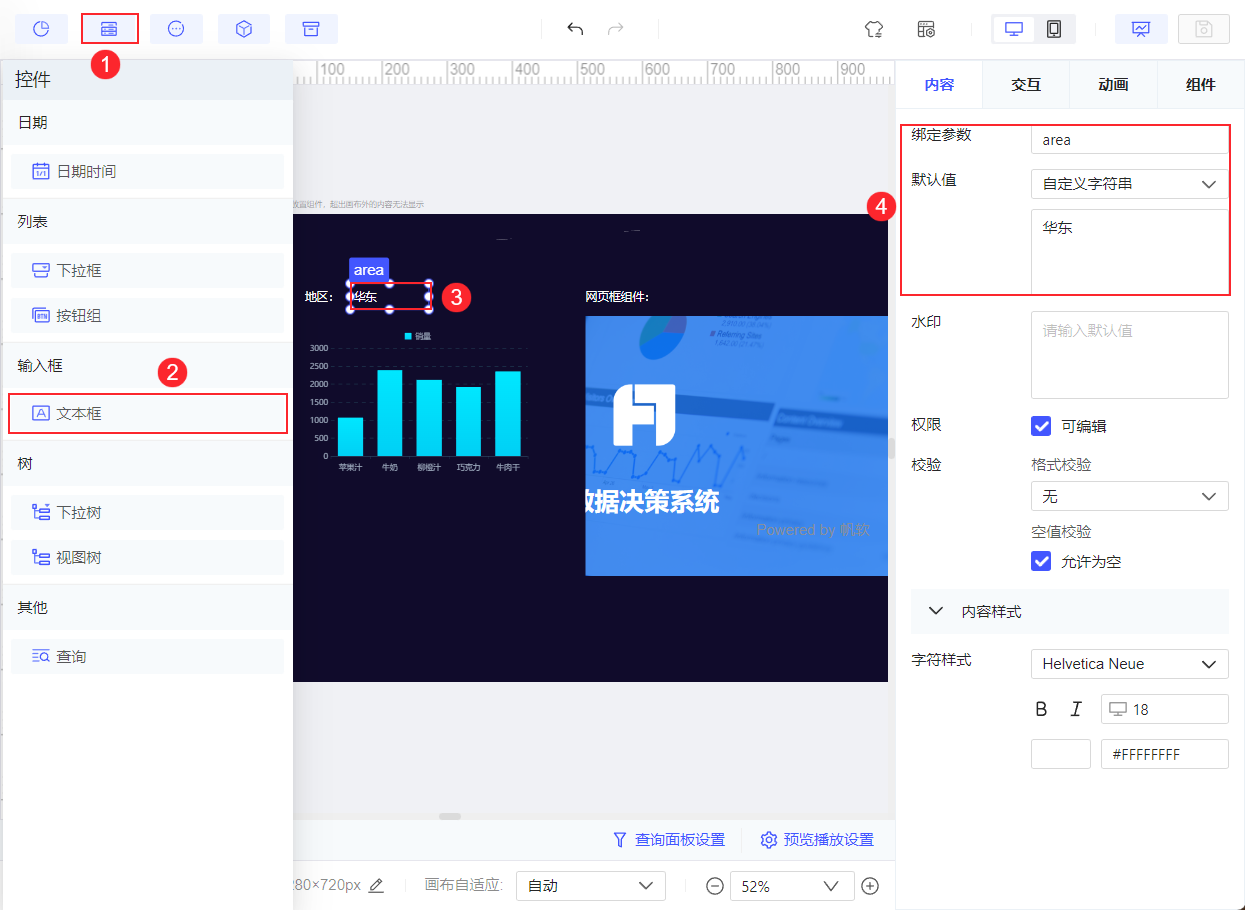
2)添加柱形图组件,绑定数据如下图所示:
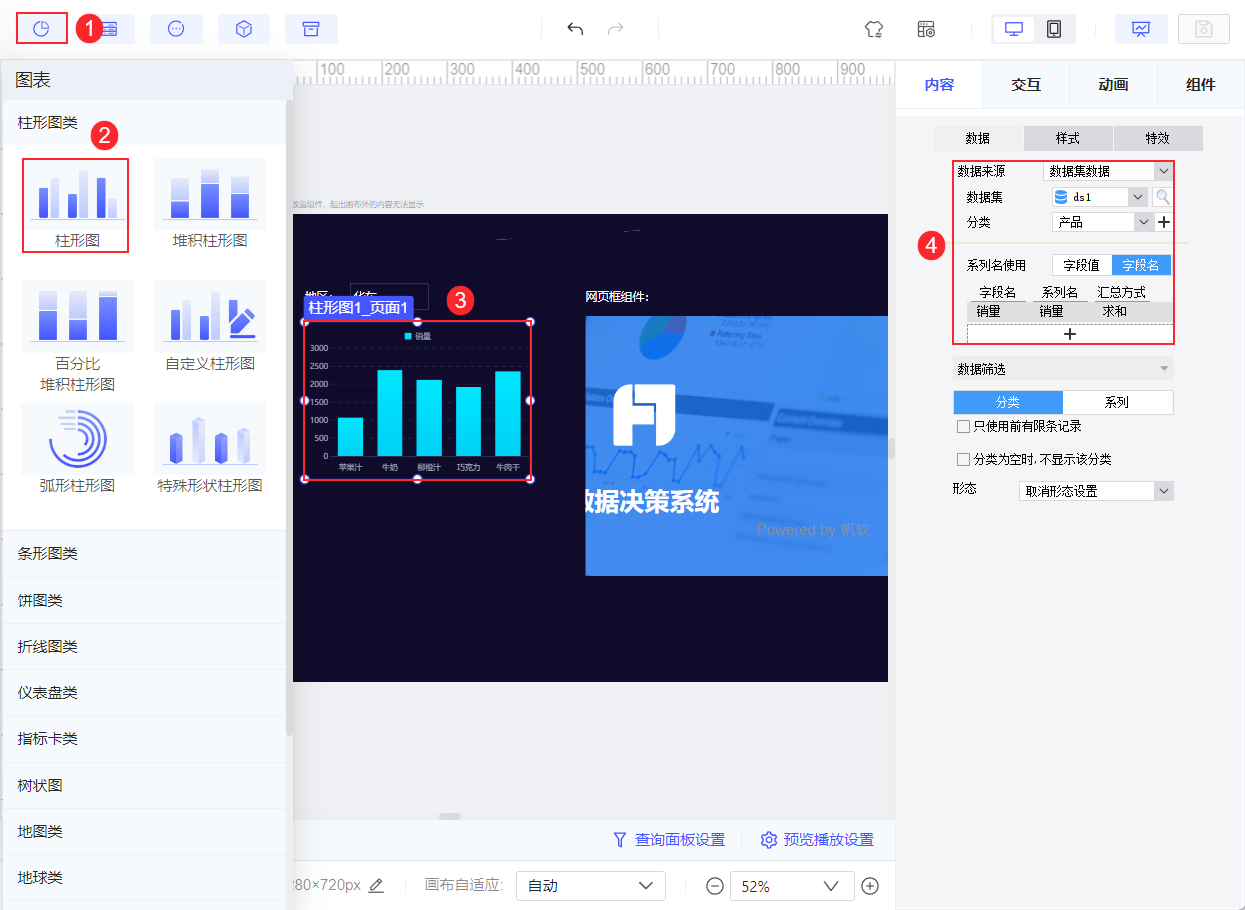
3)添加网页框组件,网页框路径地址选择「模板路径」,点击「选择模板」选择「网页框通信子模板.fvs」。如下图所示:
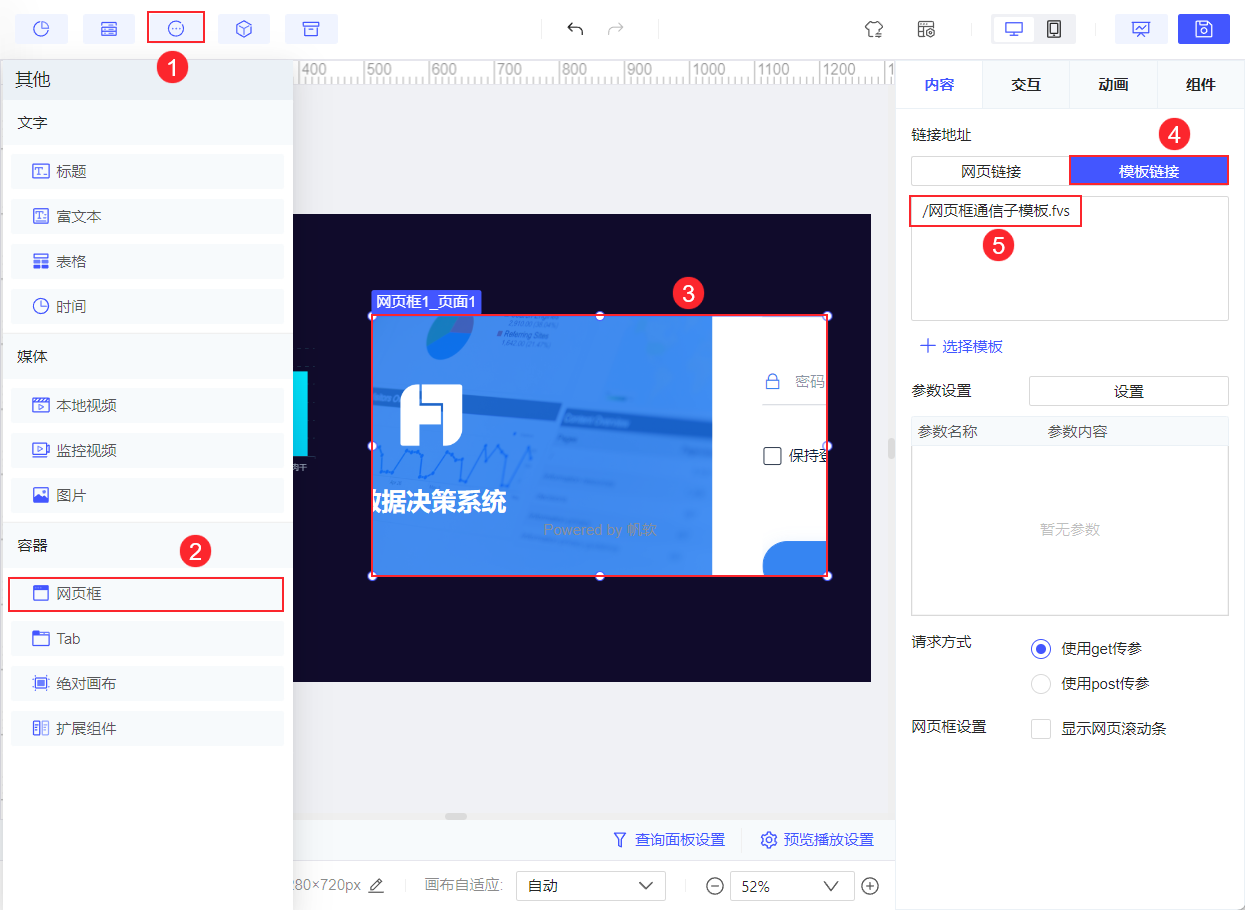
2.3 设计子模板
2.3.1 准备数据
打开「网页通信子模板.fvs」,新建数据库查询,输入 SQL 查询语句:SELECT * FROM 销量 。如下图所示:
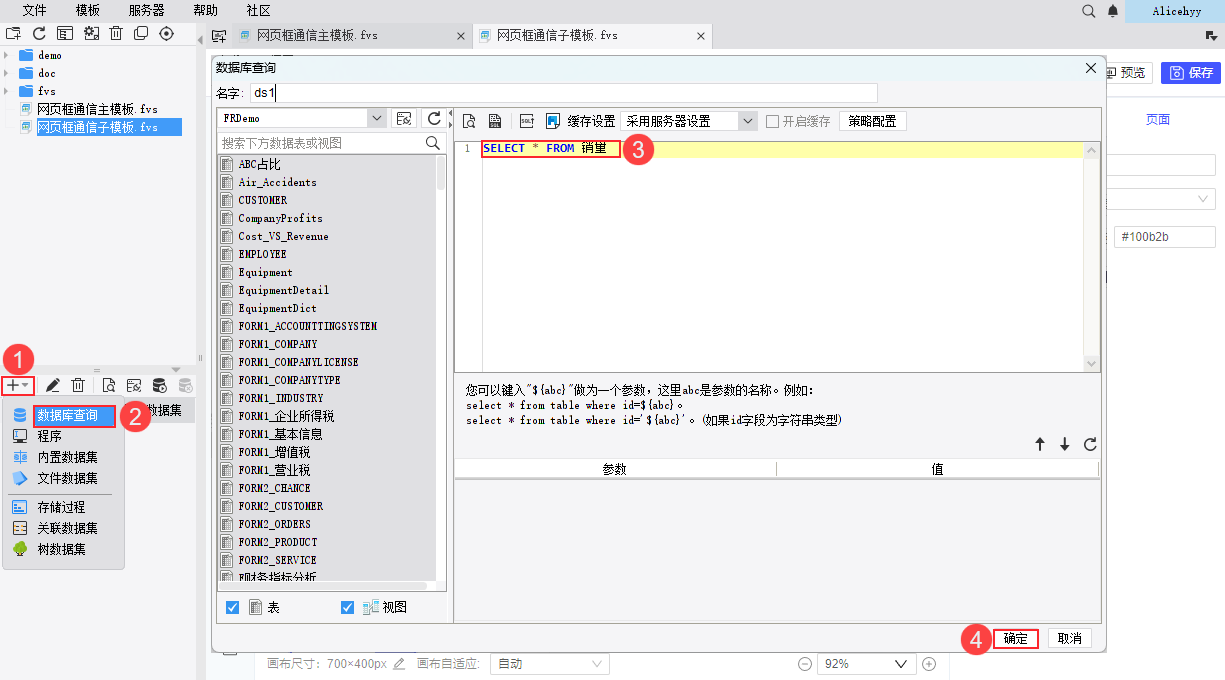
2.3.2 添加组件
1)添加饼图组件,绑定数据如下图所示:
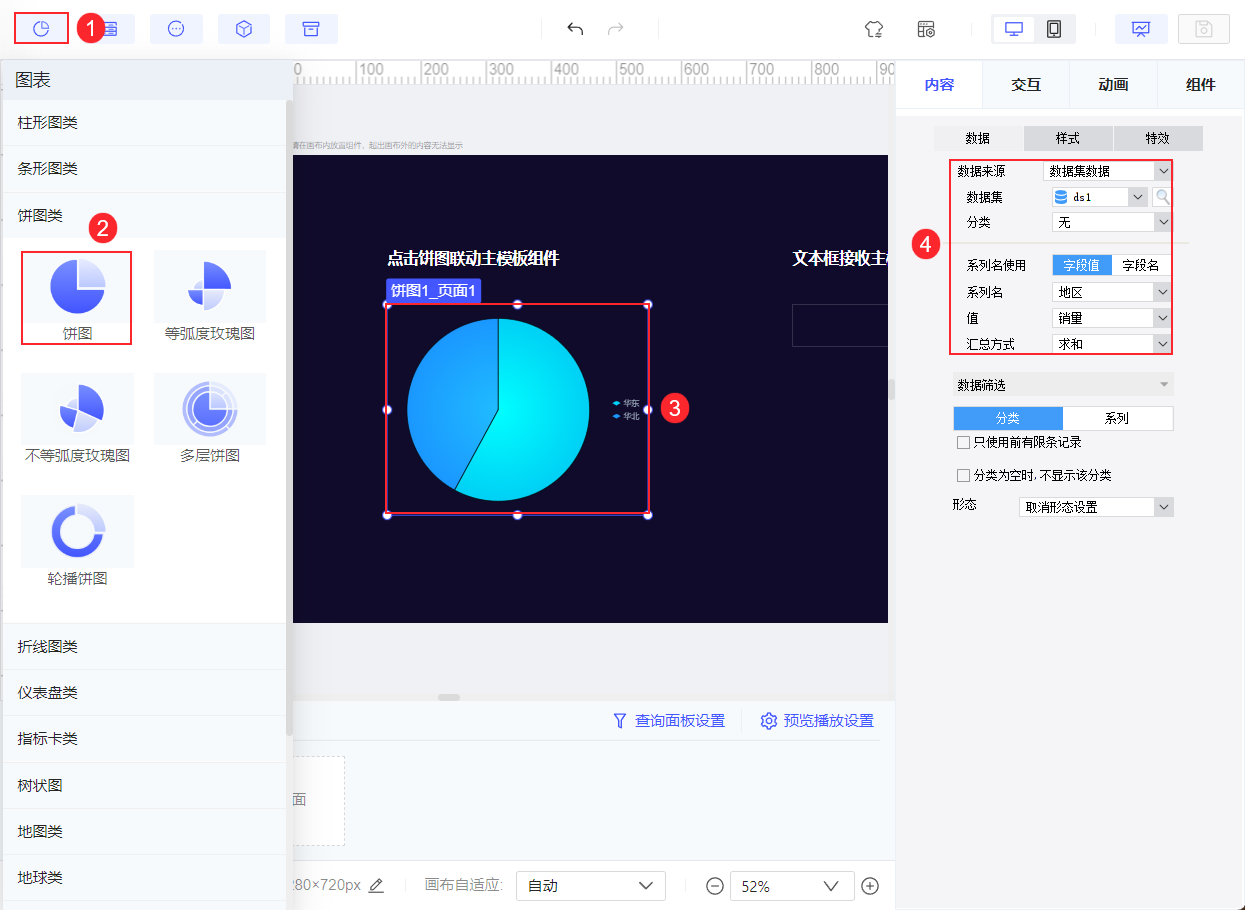
2)添加文本框控件,设置控件名称为 text0 。如下图所示:
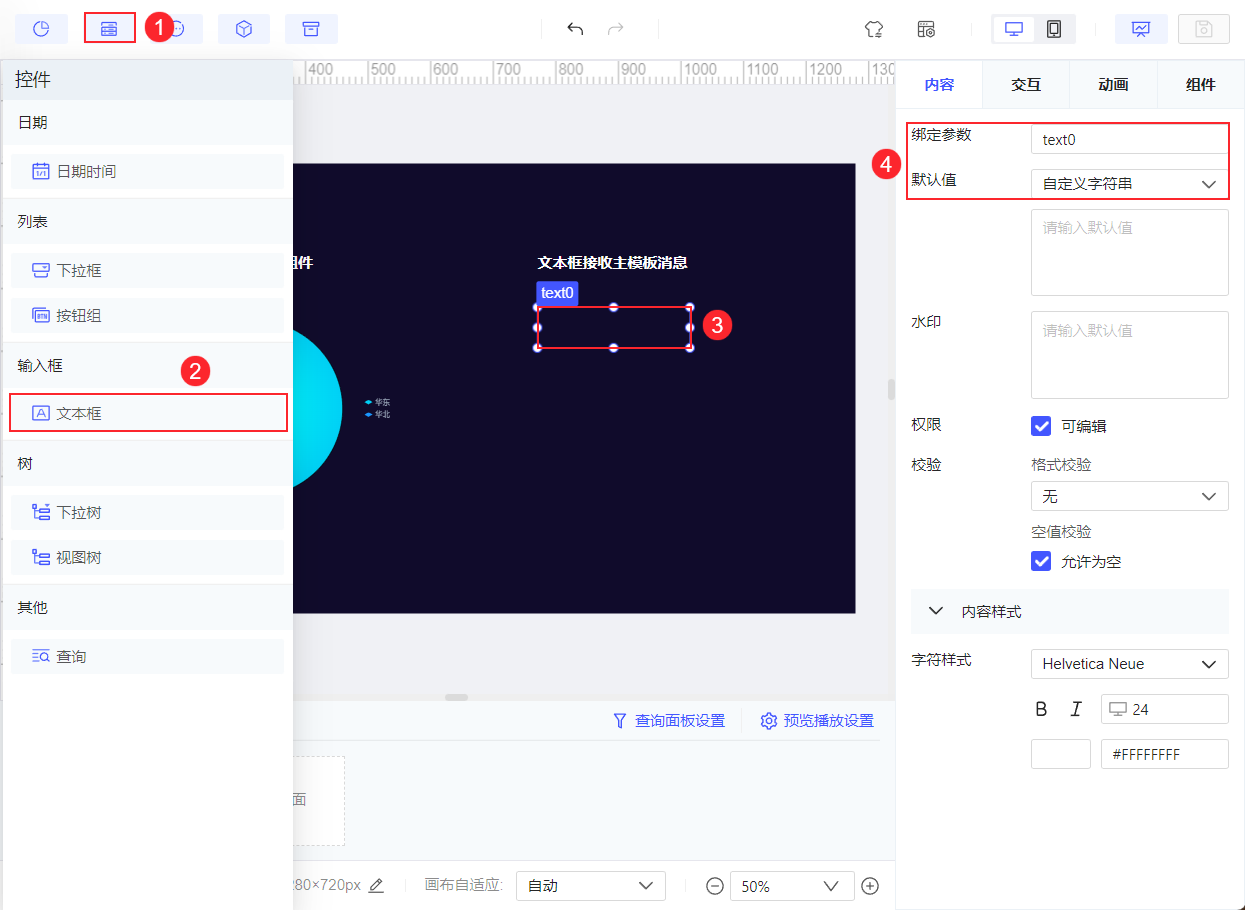
以上基础模板就制作完成了。
2.4 设置通信
2.4.1 FVS页面向网页框发送消息
1)打开「网页框通信主模板.fvs」。要实现通信,需在发送消息之前指定通信的域,可以在「模板>页面加载结束事件」中对整个模板设置。
注:通信的模板需来自同一个域。
JavaScript 代码为:
duchamp.onlyCommunicateWithOrigins(["http://localhost:8075"]); //调用API指定通信的域
步骤如下图所示:
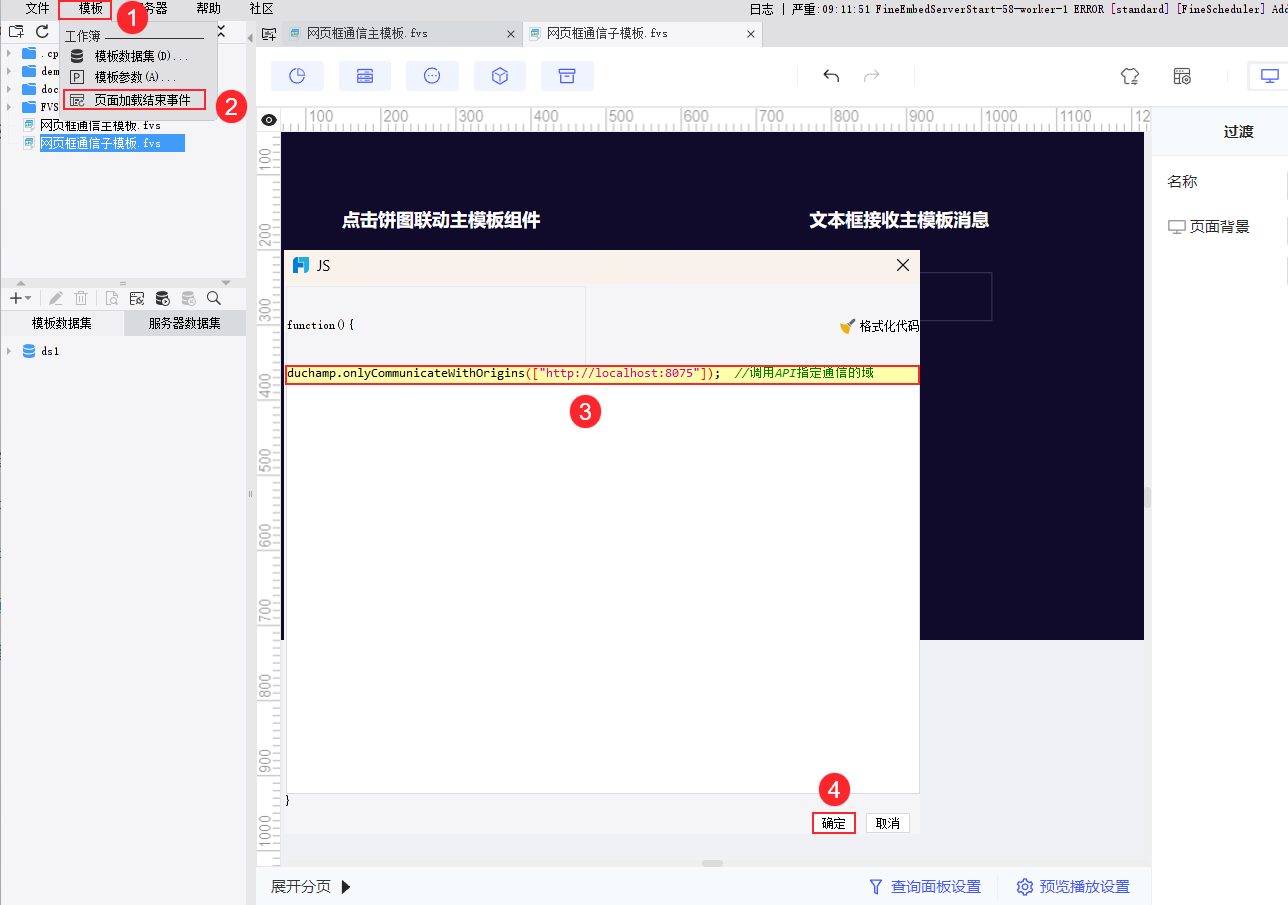
2)在「主模板」中,给柱形图添加 JavaScript 点击事件,实现发送消息给子模板。
JavaScript 代码为:
duchamp.postMessage(product); //向网页框发送的消息为参数 product ,参数值为柱形图分类名
步骤如下图所示:
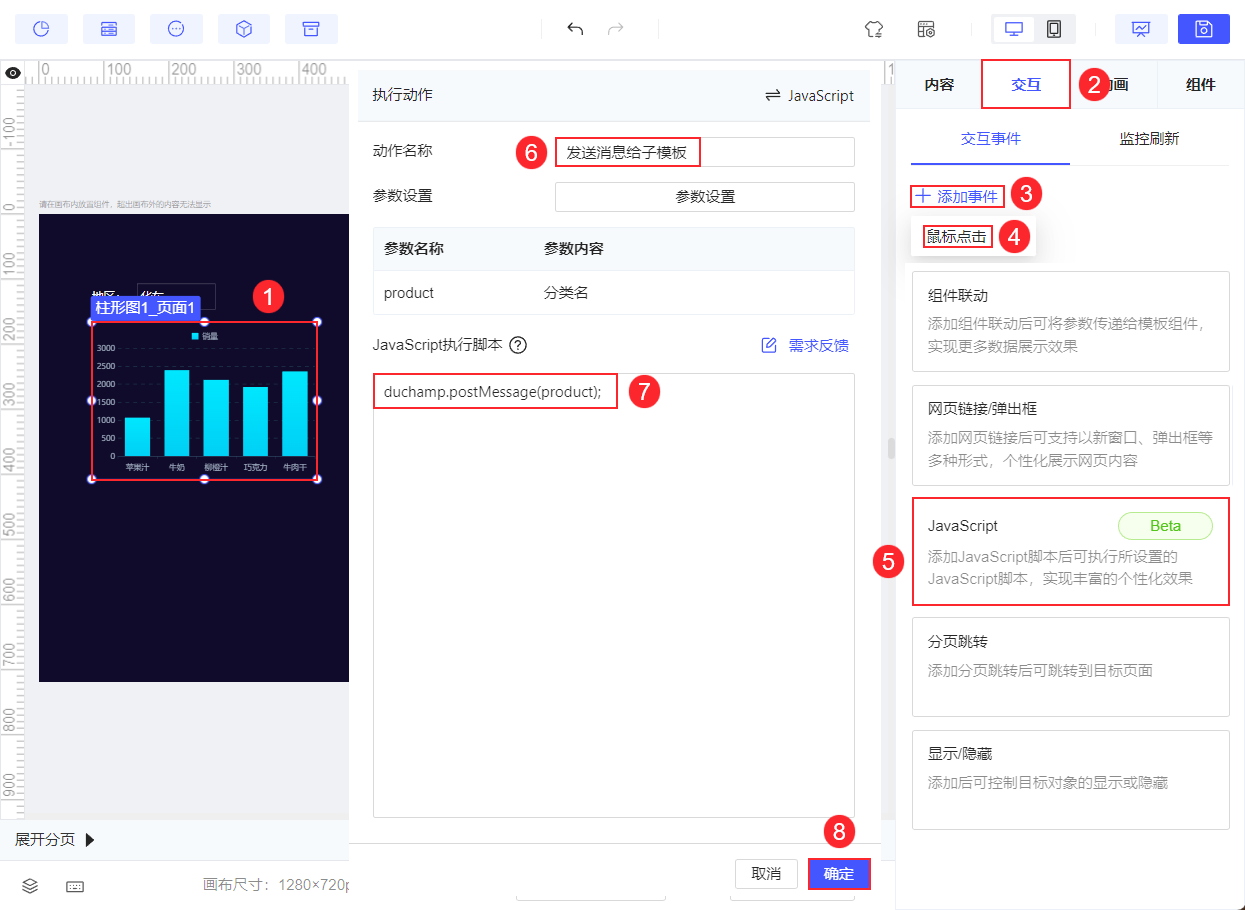
3)在「子模板」中,给文本框控件添加初始化后事件,实现接收主模板的消息,并展示对应的内容。
JavaScript 代码为:
window.addEventListener("message", function(event) {
duchamp.getWidgetByName("text0").setValue(event.data);
//event 表示事件,event.data 表示接收到的消息对象
})
步骤如下图所示:

2.4.2 网页框向FVS页面发送消息
1)在「网页框通信子模板.fvs」中,给饼图添加 JavaScript 点击事件,实现发送消息给主模板。
JavaScript 代码为:
window.parent.postMessage(area, 'http://localhost:8075'); //将 area 作为消息发送给指定的域,area 的值为饼图的系列名
如下图所示:
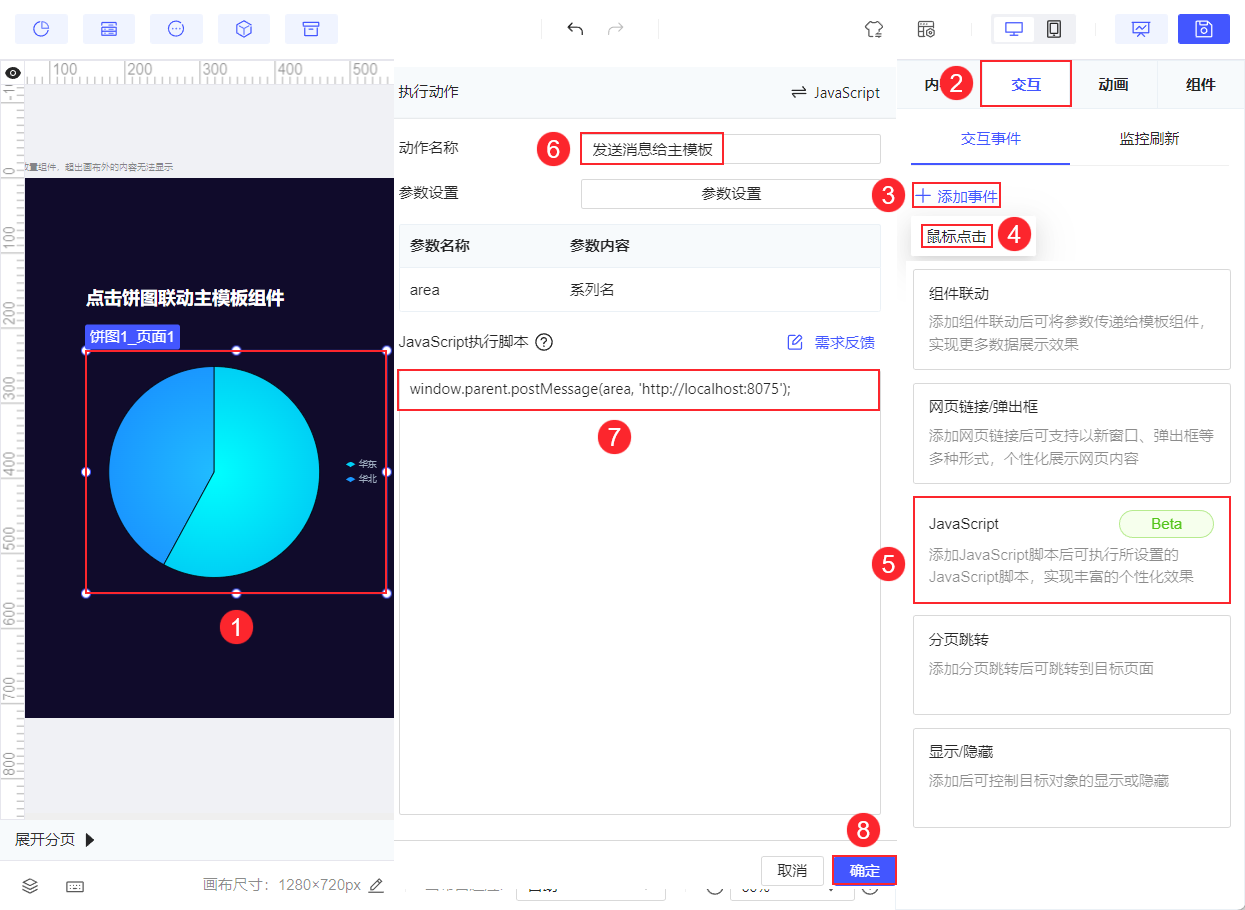
2)在「网页框通信主模板.fvs」中,给文本框组件添加初始化后事件,实现接收子模板的消息,并展示对应的内容。
JavaScript 代码为:
duchamp.addPostMessageListener((message) => {
//监听来自网页框的消息,并将其赋值给 area 文本框控件
duchamp.getWidgetByName("area").setValue(message);
})
步骤如下图所示:
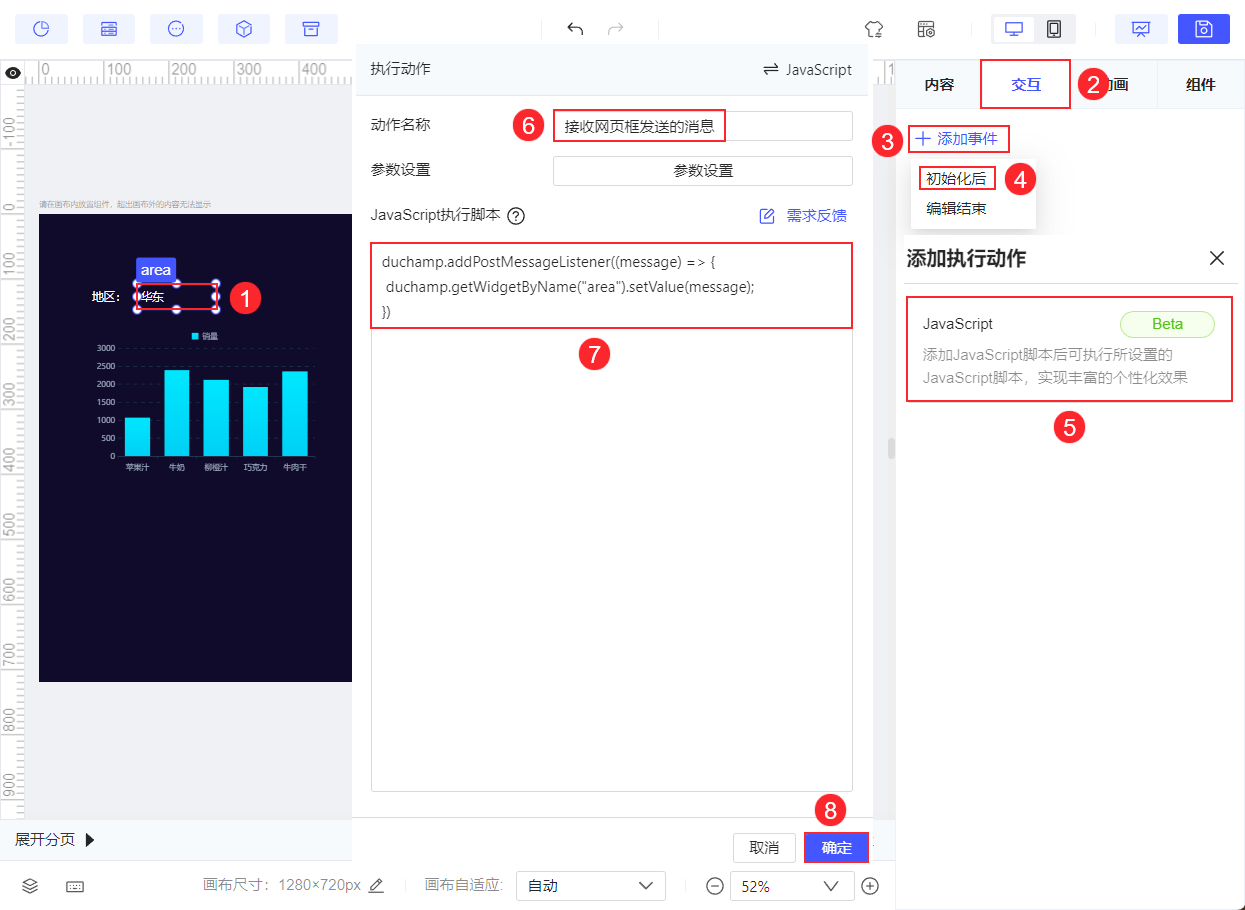
2.5 效果预览
分别保存好两个模板,预览主模板,效果如下图所示: